
时间:2021-12-25 23:15:08 来源:www.win10xitong.com 作者:win10
常常会有一些用户在使用电脑系统的时候遇到了Windows10系统下压缩图片大小问题,这个Windows10系统下压缩图片大小问题估计有很多电脑高手都不知道该怎么解决,那么Windows10系统下压缩图片大小问该怎么办呢?这样的步骤就可以解决:1、jpg" />2、html" target="_blank">电脑不能关机怎么办就可以了。接下来我们就和小编一起来看看Windows10系统下压缩图片大小到底该怎么处理的修复操作。
方法一:米托秀秀
1.下载安装米托秀秀;
2.安装打开米托秀秀,点击添加图片,选择要压缩的图片,点击打开;
3.添加图片后,点击美图秀秀界面右上角的尺寸;
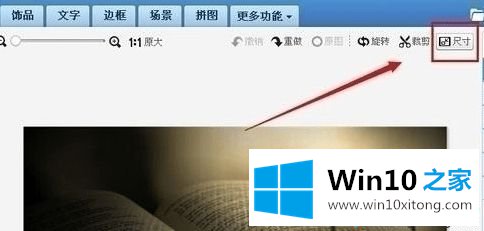
4.根据自己的需要选择图片的长度和宽度。我们可以选择像素、厘米等以下单位,也可以点击下面默认给出的图片大小进行选择,然后点击应用。

5.修改完成后,点击“保存并共享”按钮,当你点击“画质”按钮时,你可以看到高质量的图片,但图片容量要小得多!

方法2:
1.打开开始菜单,点击Windows附件-绘图;

2.点击“文件”-“打开”,选择要缩小打开的图片;

3.在绘图界面点击“调整大小”,如图:

4.在修改界面点击【像素】,确定下方勾选了保持纵横比例,然后输入一个较小的横数值,纵横会根据比例自动调整,然后点击【确定】;
5.修改完成后,点击开始菜单中的【文件】,选择【另存为】保存新尺寸图片。我们可以看到修改后的图片尺寸小了很多!
这里为大家介绍Windows10系统下压缩图片大小的两种方法。用户可以根据自己的需要选择任何方法进行操作!
相关教程:如何压缩pdf图片大小在线编辑gif动态图片压缩
解决Windows10系统下压缩图片大小的问题就是这么简单,参照以上的内容就可以了,小编很乐意为大家分享win系统的相关知识。